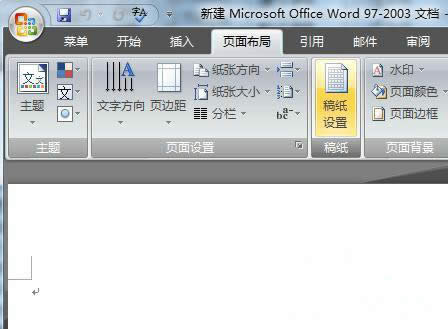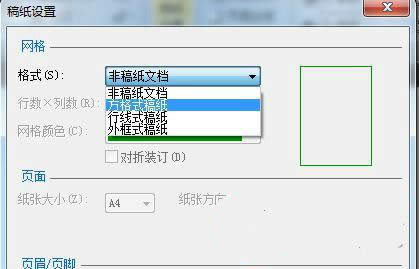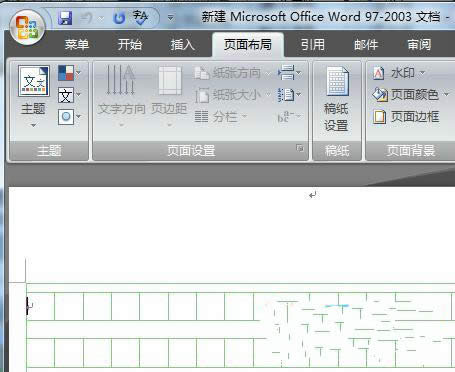系统之家 告诉大家WORD文档稿纸格式如何创建
发布时间:2022-06-04 文章来源:xp下载站 浏览:
|
Windows 7,中文名称视窗7,是由微软公司(Microsoft)开发的操作系统,内核版本号为Windows NT 6.1。Windows 7可供家庭及商业工作环境:笔记本电脑 、平板电脑 、多媒体中心等使用。Windows 7可供选择的版本有:入门版(Starter)、家庭普通版(Home Basic)、家庭高级版(Home Premium)、专业版(Professional)、企业版(Enterprise)(非零售)、旗舰版(Ultimate)。
还记得读书的时候我们经常使用的那种作文本稿纸和笔记本稿纸样式吗?其实能够通过Word里面功能对稿纸的样式进行设置。也就是稿纸的格式越简单,那么上面的字就会越清晰。打个比方,Word文档里面当添加一格或一行横线的时候,就可以使得文字间隔更加的清晰,间隔出来的文字更加的容易辨认。系统之家教你如何利用win7 64位旗舰版创建Word文档稿纸格式,其他word的版本也同样适用的。
一、首先,win7 64位纯净版Word软件打开之后,新建空白的txt,接着菜单栏里面选择“页面布局”选项,在页面布局里面找到“稿纸设置”。
二、在稿纸设置窗口里面能够看到下面所示的对话框,格式处一般都是默认的“非稿纸文档”,在后面向下小三角号的地方单击,下拉菜单里面就可以选择自己需要的中稿纸格式。
三、如果你选择方格式稿纸,那么就会看到下图所示的效果。格选中式后,直接单击下面确定按钮,这时候就会返回Word文档,能够看到你刚才选中的那个格式效果图。
windows 7 的设计主要围绕五个重点——针对笔记本电脑的特有设计;基于应用服务的设计;用户的个性化;视听娱乐的优化;用户易用性的新引擎。 跳跃列表,系统故障快速修复等,这些新功能令Windows 7成为最易用的Windows。 |
相关文章
本类教程排行
系统热门教程
本热门系统总排行